Konfigurowanie konsoli Oracle Cloud Infrastructure Console na potrzeby automatycznej aprowizacji użytkowników
Uwaga
Integracja z konsolą Oracle Cloud Infrastructure Console lub oracle IDCS z niestandardową aplikacją BYOA nie jest obsługiwana. Korzystanie z aplikacji galerii zgodnie z opisem w tym artykule jest obsługiwane. Aplikacja galerii została dostosowana do pracy z serwerem Oracle SCIM.
W tym artykule opisano kroki, które należy wykonać zarówno w konsoli Oracle Cloud Infrastructure Console, jak i w usłudze Microsoft Entra ID w celu skonfigurowania automatycznej aprowizacji użytkowników. Po skonfigurowaniu identyfikator Microsoft Entra automatycznie aprowizuje i anuluje aprowizację użytkowników i grup do Konsoli Oracle Cloud Infrastructure przy użyciu usługi aprowizacji firmy Microsoft. Aby uzyskać ważne szczegółowe informacje na temat działania tej usługi, sposobu jej działania i często zadawanych pytań, zobacz Automatyzowanie aprowizacji użytkowników i anulowania aprowizacji aplikacji SaaS przy użyciu identyfikatora Entra firmy Microsoft.
Obsługiwane funkcje
- Tworzenie użytkowników w konsoli Oracle Cloud Infrastructure Console
- Usuwanie użytkowników w konsoli Oracle Cloud Infrastructure Console, gdy nie wymagają już dostępu
- Zachowaj synchronizację atrybutów użytkownika między Microsoft Entra ID a konsolą Oracle Cloud Infrastructure.
- Tworzenie grup i przypisywanie członkostwa grupowego w Konsoli Oracle Cloud Infrastructure
- Logowanie jednokrotne do konsoli Oracle Cloud Infrastructure Console (zalecane)
Wymagania wstępne
W scenariuszu opisanym w tym artykule przyjęto założenie, że masz już następujące wymagania wstępne:
- Konto użytkownika Microsoft Entra z aktywną subskrypcją. Jeśli jeszcze go nie masz, możesz bezpłatnie utworzyć konto.
- Jedna z następujących ról:
- Dzierżawa konsoli infrastruktury chmury Oracle.
- Konto użytkownika w konsoli infrastruktury chmury Oracle z uprawnieniami administratora.
Uwaga
Ta integracja jest również dostępna do użycia w środowisku microsoft Entra US Government Cloud. Tę aplikację można znaleźć w galerii aplikacji microsoft Entra US Government Cloud Application Gallery i skonfigurować ją w taki sam sposób, jak w przypadku chmury publicznej
Krok 1: Zaplanuj wdrożenie usług
- Poznaj sposób działania usługi aprowizacji.
- Określ, kto znajduje się w zakresie , związanym z wdrażaniem.
- Ustal, jakie dane mają być zmapowane między Microsoft Entra ID a Konsolą Oracle Cloud Infrastructure.
Krok 2. Konfigurowanie konsoli infrastruktury chmury Oracle w celu obsługi aprowizacji przy użyciu identyfikatora Entra firmy Microsoft
Zaloguj się do portalu administracyjnego konsoli infrastruktury chmury Oracle. W lewym górnym rogu ekranu przejdź do >.
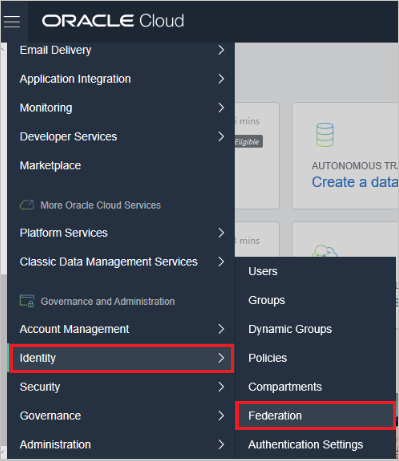
Wybierz adres URL wyświetlany na stronie obok pozycji Oracle Identity Cloud Service Console.
Wybierz pozycję Dodaj dostawcę tożsamości , aby utworzyć nowego dostawcę tożsamości. Zapisz IdP jako część adresu URL dzierżawy. Wybierz ikonę plus obok karty Aplikacje, aby utworzyć klienta OAuth i nadać rolę AppRole administratora domeny tożsamości IDCS.
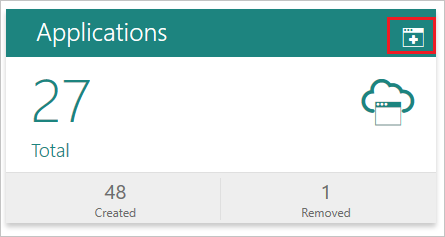
Skorzystaj z poniższych zrzutów ekranu, aby skonfigurować aplikację. Po zakończeniu konfiguracji wybierz pozycję Zapisz.
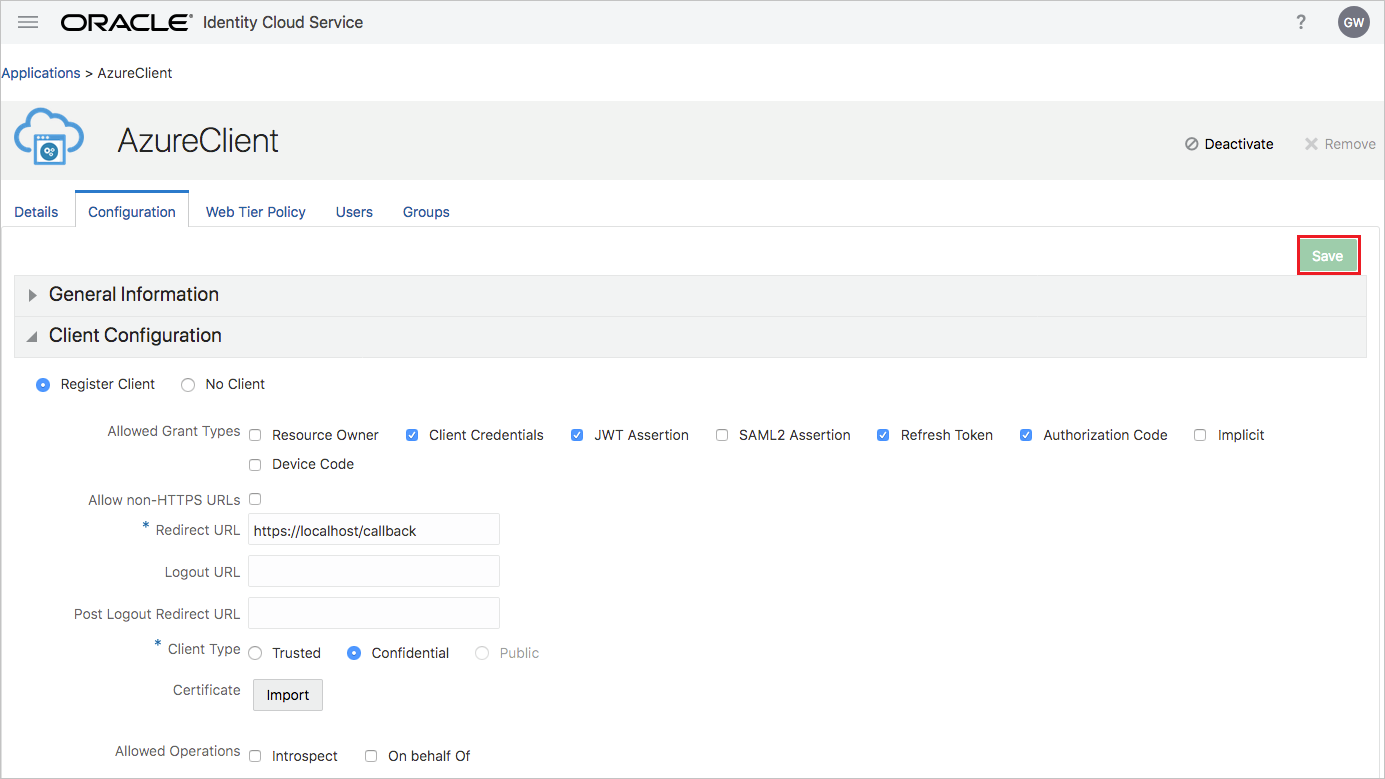
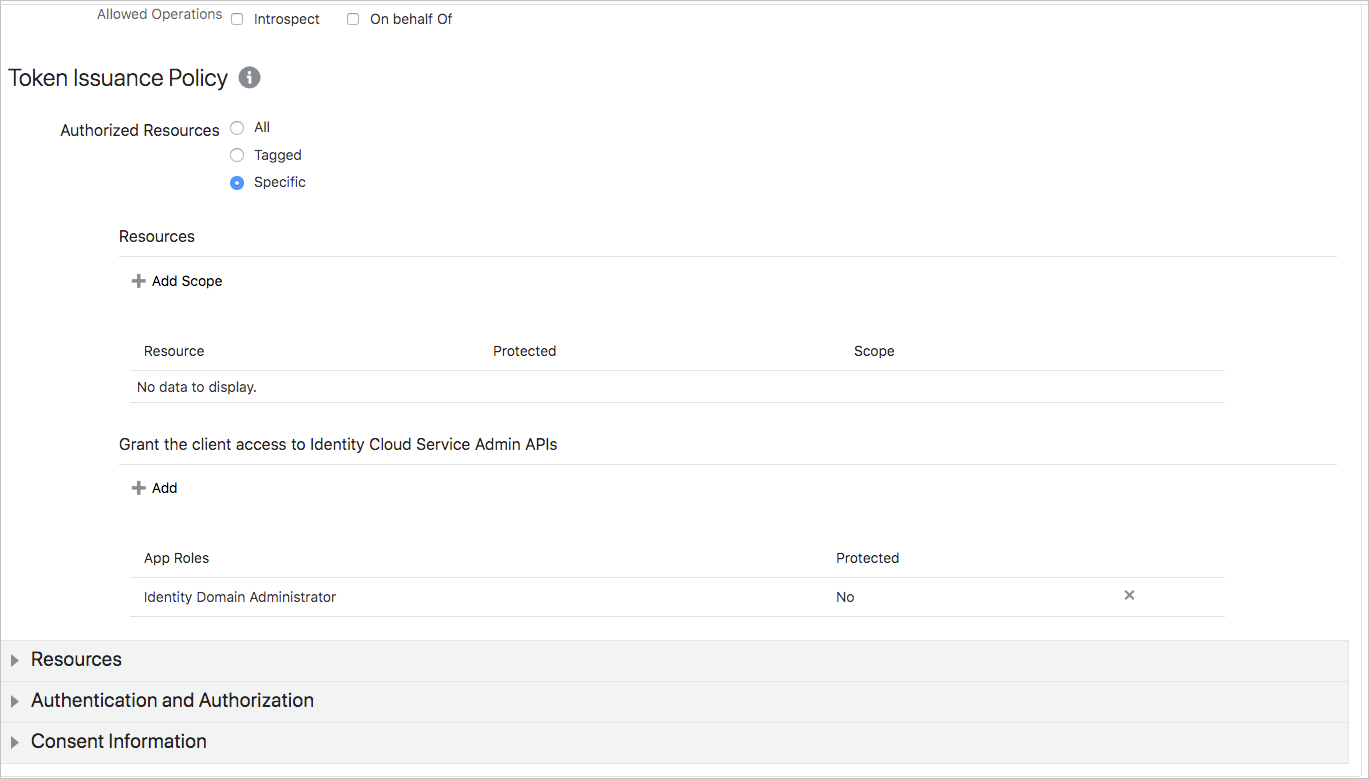
Na karcie Konfiguracje aplikacji rozwiń opcję Informacje ogólne, aby pobrać identyfikator klienta i klucz tajny klienta.
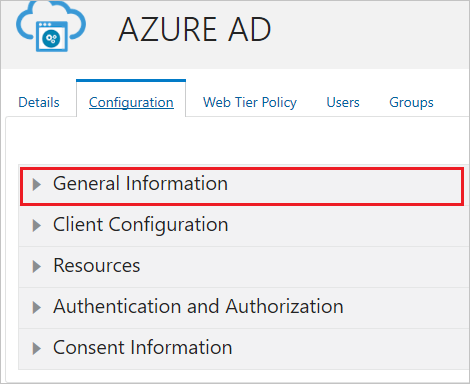
Aby wygenerować token tajny, zakoduj identyfikator klienta i klucz tajny klienta jako base64 w formacie client ID:Client Secret. Uwaga — ta wartość musi być generowana z wyłączonym zawijaniem wierszy (base64 -w 0). Zapisz token tajny. Ta wartość jest wprowadzana w polu Token tajny na karcie aprowizacji aplikacji Oracle Cloud Infrastructure Console.
Krok 3. Dodawanie konsoli Oracle Cloud Infrastructure Console z galerii aplikacji Firmy Microsoft Entra
Dodaj konsolę Oracle Cloud Infrastructure z galerii aplikacji Microsoft Entra, aby rozpocząć zarządzanie aprowizowaniem do konsoli Oracle Cloud Infrastructure. Jeśli wcześniej skonfigurowano konsolę Oracle Cloud Infrastructure Console na potrzeby logowania jednokrotnego, możesz użyć tej samej aplikacji. Zalecamy jednak utworzenie oddzielnej aplikacji podczas początkowego testowania integracji. Więcej informacji o dodawaniu aplikacji z galerii znajdziesz tutaj.
Krok 4: Określenie, kto jest objęty zakresem aprowizacji
Usługa aprowizacji Microsoft Entra umożliwia określenie zakresu, kto jest aprowizowany na podstawie przypisania do aplikacji lub na podstawie atrybutów użytkownika bądź grupy. Jeśli zdecydujesz się określić, kto otrzymuje dostęp do aplikacji na podstawie przypisania, możesz użyć poniższych kroków, aby przypisać użytkowników i grupy do aplikacji. Jeśli zdecydujesz się określić, kto ma mieć przydzielony dostęp wyłącznie na podstawie atrybutów użytkownika lub grupy, możesz użyć filtru określania zakresu, jak opisano w tym miejscu.
Jeśli potrzebujesz dodatkowych ról, możesz zaktualizować manifest aplikacji, aby dodać nowe role.
Jeśli potrzebujesz dodatkowych ról, możesz zaktualizować manifest aplikacji, aby dodać nowe role.
Krok 5. Skonfiguruj automatyczne przypisywanie użytkowników w konsoli Oracle Cloud Infrastructure
Ta sekcja zawiera instrukcje konfigurowania usługi aprowizacji firmy Microsoft w celu tworzenia, aktualizowania i wyłączania użytkowników i/lub grup w usłudze TestApp na podstawie przypisań użytkowników i/lub grup w identyfikatorze Entra firmy Microsoft.
Aby skonfigurować automatyczną aprowizację użytkowników dla konsoli Oracle Cloud Infrastructure Console w usłudze Microsoft Entra ID:
Zaloguj się do centrum administracyjnego firmy Microsoft Entra co najmniej jako administrator aplikacji w chmurze.
Przejdź do Tożsamość>Aplikacje>Aplikacje dla przedsiębiorstw

Na liście aplikacji wybierz pozycję Oracle Cloud Infrastructure Console.

Wybierz kartę Konfiguracja.

Ustaw Tryb aprowizacji na Automatyczny.

W sekcji Poświadczenia administratora wprowadź adres URL dzierżawy w formacie . Na przykład:
https://idcs-0bfd023ff2xx4a98a760fa2c31k92b1d.identity.oraclecloud.com/admin/v1. Wprowadź wartość tajnego tokenu pobraną wcześniej w Tajny Token. Wybierz pozycję Testuj połączenie , aby upewnić się, że identyfikator Entra firmy Microsoft może nawiązać połączenie z konsolą infrastruktury chmury Oracle. Jeśli połączenie nie powiedzie się, upewnij się, że konto konsoli oracle Cloud Infrastructure Console ma uprawnienia administratora i spróbuj ponownie.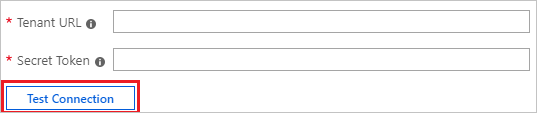
W polu Adres e-mail do powiadomień wpisz adres e-mail osoby lub grupy, która ma otrzymywać powiadomienia o błędach autoryzacji, a następnie zaznacz pole wyboru Wyślij powiadomienie e-mail w przypadku wystąpienia błędu.

Wybierz pozycję Zapisz.
W sekcji Mapowania wybierz pozycję Synchronizuj użytkowników firmy Microsoft Entra z konsolą infrastruktury chmury Oracle.
Przejrzyj atrybuty użytkownika synchronizowane z identyfikatora Entra firmy Microsoft z konsolą infrastruktury chmury Oracle w sekcji Mapowanie atrybutów. Atrybuty wybrane jako Pasujące właściwości są używane do dopasowywania kont użytkowników w konsoli infrastruktury chmury Oracle na potrzeby operacji aktualizacji. Jeśli zdecydujesz się zmienić pasujący atrybut docelowy, musisz upewnić się, że interfejs API konsoli infrastruktury chmury Oracle obsługuje filtrowanie użytkowników na podstawie tego atrybutu. Wybierz przycisk Zapisz, aby zatwierdzić wszelkie zmiany.
Atrybut Typ nazwa wyświetlana String userName String aktywne Typ logiczny tytuł String emails[typ eq "praca"].value String preferowany język String name.imię String imie.nazwisko String adresy[type eq "praca"].formatted String addresses[type eq "work"].locality String There are no improvements to make as the text is likely part of a computer language or query that requires retention of original syntax and terms. String addresses[type eq "praca"].postalCode String adresy[type eq "work"].kraj String adresy[typ równa się "praca"].adresUlicy Struna urn:ietf:params:scim:schemas:extension:enterprise:2.0:User:employeeNumber String urn:ietf:params:scim:schemas:extension:enterprise:2.0:User:department String urn:ietf:params:scim:schemas:extension:enterprise:2.0:User:costCenter String urn:ietf:params:scim:schemas:extension:enterprise:2.0:User:division String urn:ietf:params:scim:schemas:extension:enterprise:2.0:User:manager Odniesienie urn:ietf:params:scim:schemas:extension:enterprise:2.0:User:organization String urn:ietf:params:scim:schemas:oracle:idcs:extension:user:User:bypassNotification Wartość logiczna urn:ietf:params:scim:schemas:oracle:idcs:extension:user:User:czyJestZfederowanymUżytkownikiem Wartość logiczna Uwaga
Punkt końcowy SCIM konsoli Oracle Cloud Infrastructure Console oczekuje, że
addresses[type eq "work"].countrybędzie w formacie kodu ISO 3166-1 "alpha-2" (na przykład US, GB itd.). Przed rozpoczęciem konfiguracji, upewnij się, że wszyscy użytkownicy mają ustawioną wartość pola "Kraj lub region" w oczekiwanym formacie, w przeciwnym razie wystąpi błąd podczas konfiguracji tego użytkownika.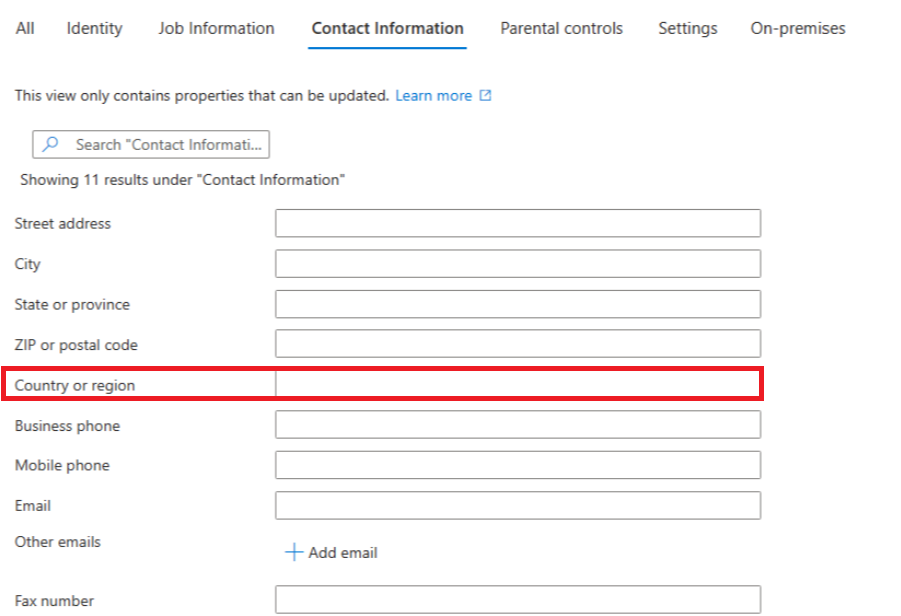
Uwaga
Atrybuty rozszerzenia "urn:ietf:params:scim:schemas:oracle:idcs:extension:user:User:bypassNotification" i "urn:ietf:params:scim:schemas:oracle:idcs:extension:user:User:isFederatedUser" są jedynymi niestandardowymi atrybutami rozszerzenia obsługiwanymi w tym formacie. Dodatkowe atrybuty rozszerzenia powinny być zgodne z formatem urn:ietf:params:scim:schemas:extension:CustomExtensionName:2.0:User:CustomAttribute.
W sekcji Mapowania wybierz Synchronizuj grupy Microsoft Entra z konsolą infrastruktury chmury Oracle.
Przejrzyj atrybuty grupy synchronizowane z Microsoft Entra ID do konsoli infrastruktury chmury Oracle w sekcji Mapowanie atrybutów. Atrybuty wybrane jako Właściwości dopasowania są używane do dopasowania grup w konsoli infrastruktury chmury Oracle na potrzeby operacji aktualizacji. Wybierz przycisk Zapisz, aby zatwierdzić wszelkie zmiany.
Atrybut Typ nazwa wyświetlana String externalId String członkowie Odniesienie Aby skonfigurować filtry określania zakresu, zapoznaj się z poniższymi instrukcjami podanymi w artykule Filtrowanie zakresu.
Aby włączyć usługę aprowizacji Microsoft Entra dla konsoli Oracle Cloud Infrastructure, zmień stan aprowizacji na Wł w sekcji Ustawienia.

Zdefiniuj użytkowników i/lub grupy, które chcesz aprowizować w konsoli Oracle Cloud Infrastructure Console, wybierając żądane wartości w obszarze Zakres w sekcji Ustawienia.

Gdy będziesz gotowy do konfiguracji, wybierz Zapisz.

Ta operacja spowoduje rozpoczęcie cyklu synchronizacji początkowej wszystkich użytkowników i grup zdefiniowanych w obszarze Zakres w sekcji Ustawienia. Cykl początkowy trwa dłużej niż kolejne cykle, które występują co około 40 minut, o ile działa usługa aprowizacji Microsoft Entra.
Krok 6. Monitorowanie wdrożenia
Po skonfigurowaniu aprowizacji możesz skorzystać z następujących zasobów, aby monitorować wdrożenie:
- Użyj dzienników aprowizacji, aby określić, których użytkowników udało się lub nie udało aprowizować
- Sprawdź pasek postępu , aby zobaczyć stan cyklu wdrażania i sprawdzić, jak blisko jest do zakończenia.
- Jeśli konfiguracja wydaje się być w złym stanie, aplikacja zostanie objęta kwarantanną. Więcej informacji o stanach kwarantanny znajdziesz tutaj.
Dziennik zmian
08/15/2023 — aplikacja została dodana do usługi Gov Cloud.
Więcej zasobów
- Zarządzanie aprowizacją kont użytkowników w aplikacjach dla przedsiębiorstw
- Co to jest dostęp do aplikacji i logowanie jednokrotne przy użyciu identyfikatora Microsoft Entra ID?